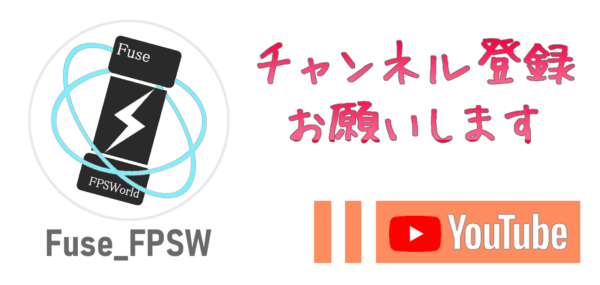こんにちはFuseです!
今回は、Apex Legendsの起動オプションから「FPSの上限値を設定する方法」について紹介します。
FPSの上限値は、Originのコマンドライン引数から設定できます。
自分のモニターのリフレッシュレートに合わせたり、FPSの上限を開放することも出来るので参考にしてみてください。
スポンサーリンク
はじめに
今回紹介する内容は「Apex LegendsのFPS上限を開放・制限する方法」です。
FPSの上限を開放すると、こんな感じで144以上のFPSに設定できます。
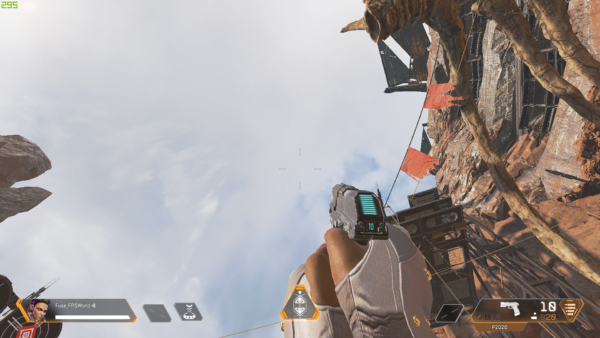
240Hzのモニターを使っているかたは、これをしないと「144までしか出せない」可能性があります。
FPSの制限をかける事も出来るので早速見ていきましょう。
ゲームのプロパティを表示する
Apex Legendsの起動コマンドは「ゲームのプロパティ」から設定します。
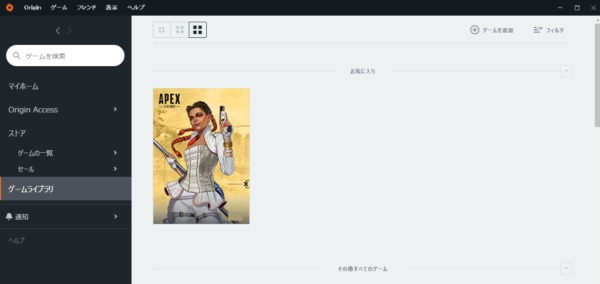
ゲームを閉じた状態で、「右クリック > ゲームのプロパティ」を選択してください。
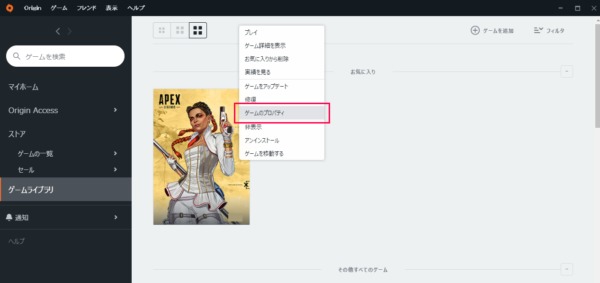
以下のウィンドウが表示されるので、詳細な起動オプションをクリックしましょう。
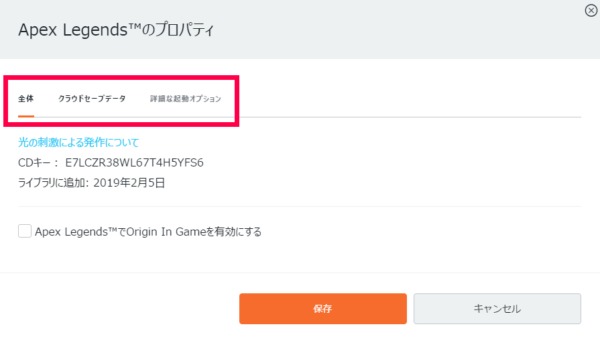
この中に「コマンドラインの引数」があるので、FPSの上限を開放するコマンドを記述していきましょう。
FPSの上限を開放するコマンド
Apex LegendsでFPSの上限を開放するには、先ほど表示した「コマンドラインの引数」に以下のように記述します。
このようになっていればOK
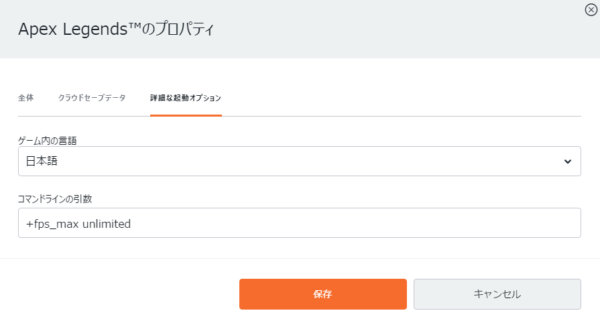
実際にApex Legendsを起動すると、144以上のFPS値を出すことができたと思います。
FPSの上限を制限する方法
同じような方法で、FPSの上限を制限することもできます。
コマンドを記述する場所は、先ほどと同じように「コマンドラインの引数」ですね。
コマンドはこちら。
先ほどは「unlimited(無制限)」を指定した場所が「240」になっています。
これは、FPSの上限を240にするという意味ですね。
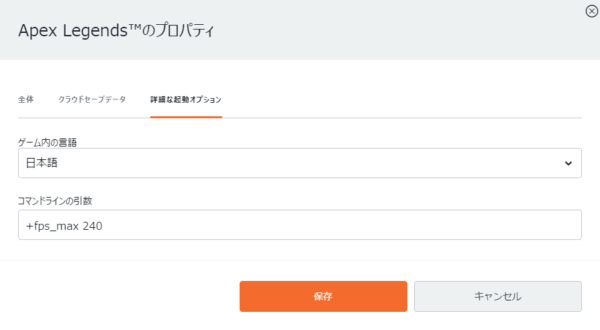
FPSの上限を144や60にしたい
FPSの上限を144や60にしたい方は
- +fps_max 144
- +fps_max 60
というように記述してみてください。
後は、保存してからApex Legendsを起動すれば、FPSを制限出来たと思います。
スポンサーリンク
まとめ
今回紹介したように、Apex LegendsのFPS上限を開放するには「コマンド」を記述する必要がありました。
モニターのリフレッシュレートや、PCのスペックに合わせて上限値を設定してみてください。
ではまた。